CDR,也就是coreldraw的简称,这其实是一款非常好用的平面设计软件。在其中进行设计创作时,我们有时候会需要添加一些文本内容,如果我们希望在CorelDRAW中取消文本框的框线,小伙伴们知道具体该如何进行操作吗,其实操作方法是非常简单的。我们只需要在“文本”选项卡中点击“段落文本框”后点击取消勾选“显示文本框”就可以了。操作起来其实是非常简单的,小伙伴们可以打开软件操作起来,如果没有这款软件,可以在文末下载。接下来,小编就来和小伙伴们分享具体更多操作步骤了,有需要或者是有兴趣了解的小伙伴们快来和小编一起往下看一看吧!
第一步:打卡CorelDRAW,新建一个文档;
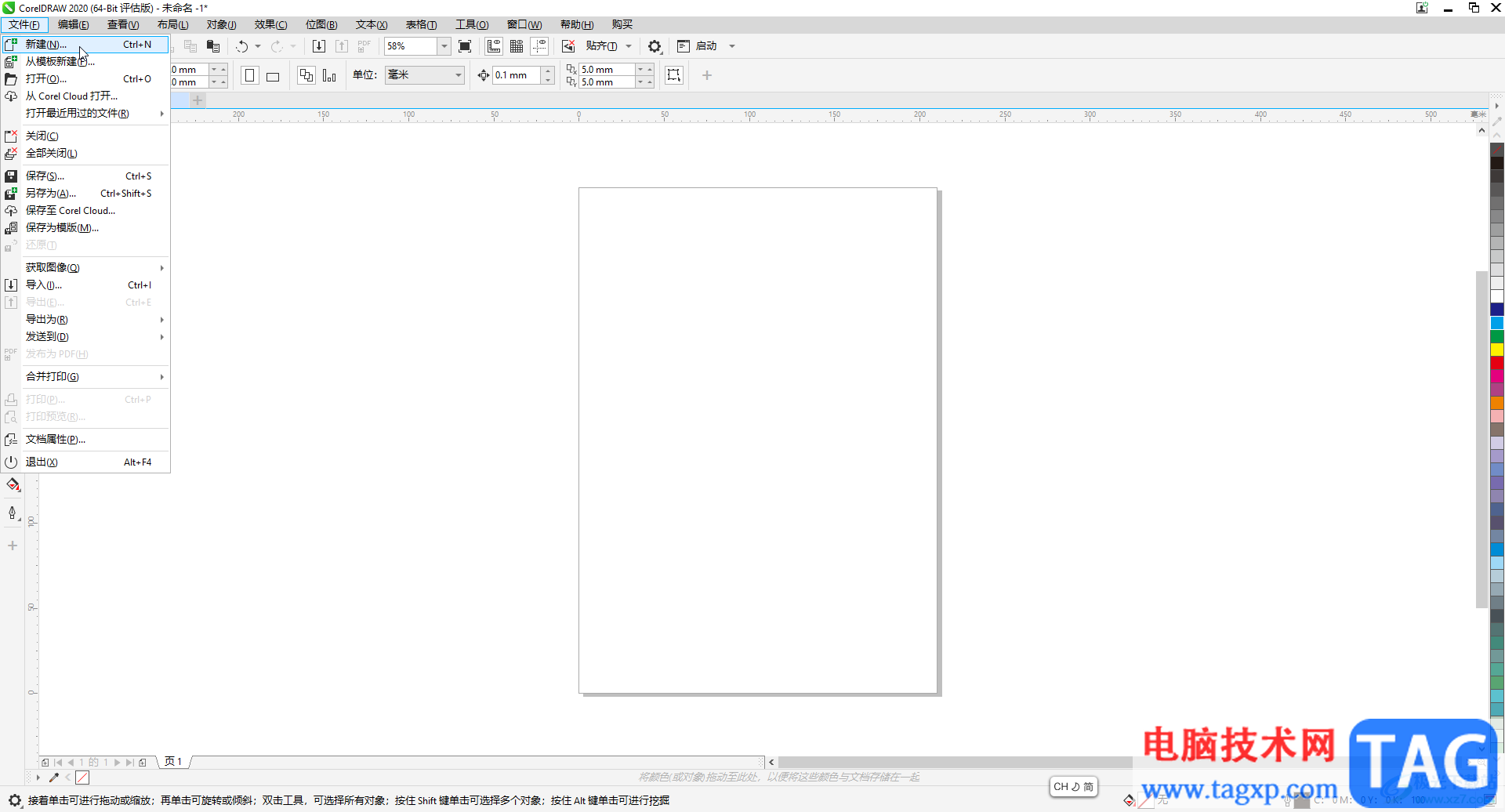
第二步:在界面左侧找到并点击“字”图标选择“文本”,在需要的地方拖动鼠标左键绘制文本框,就可以在其中输入内容了,输入后选中内容还可以适当调整字体字号;
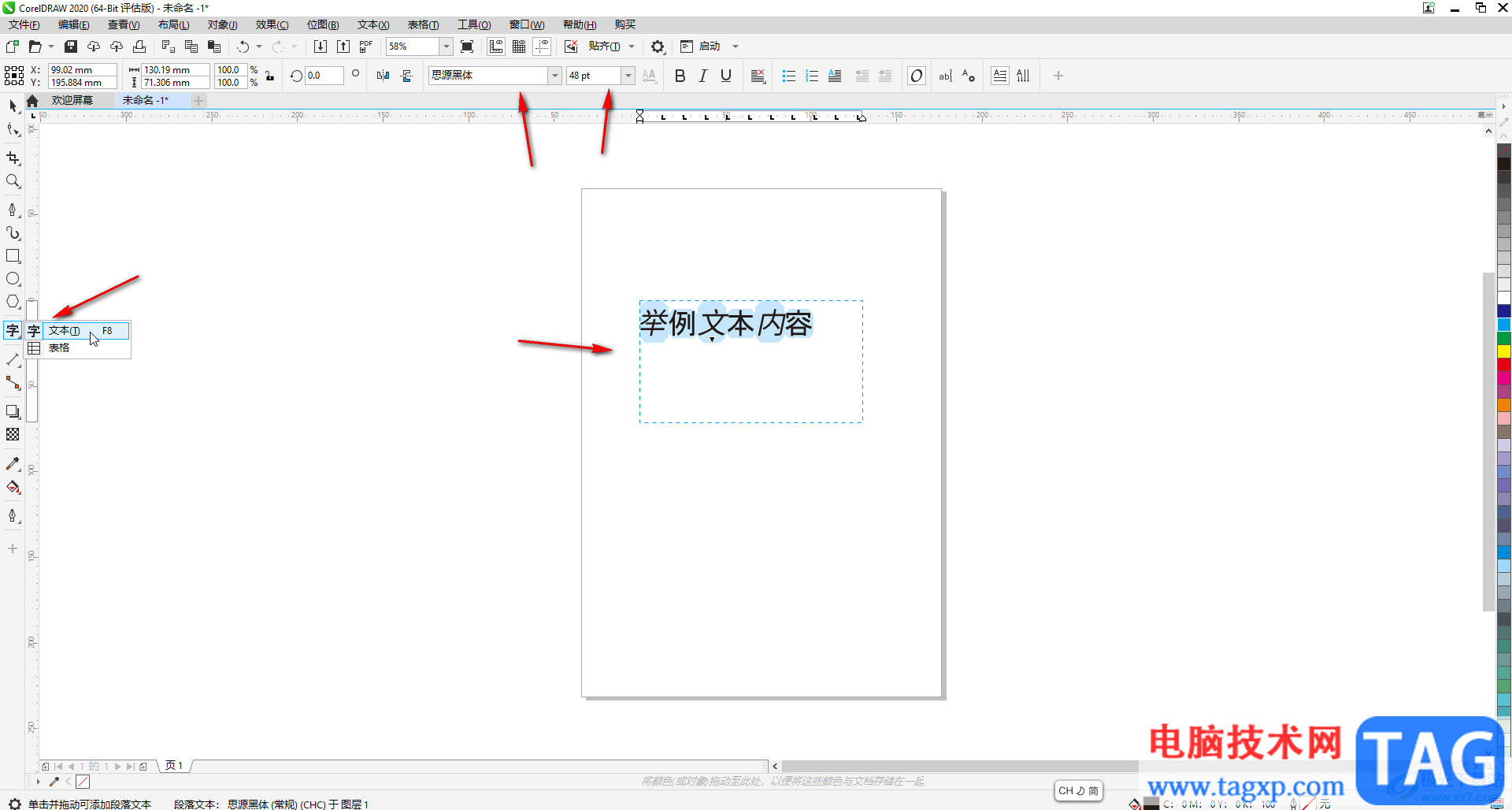
第三步:点击右上方如图所示的齿轮图标打开文本侧边栏后还可以调整文本的字间距,行间距等;
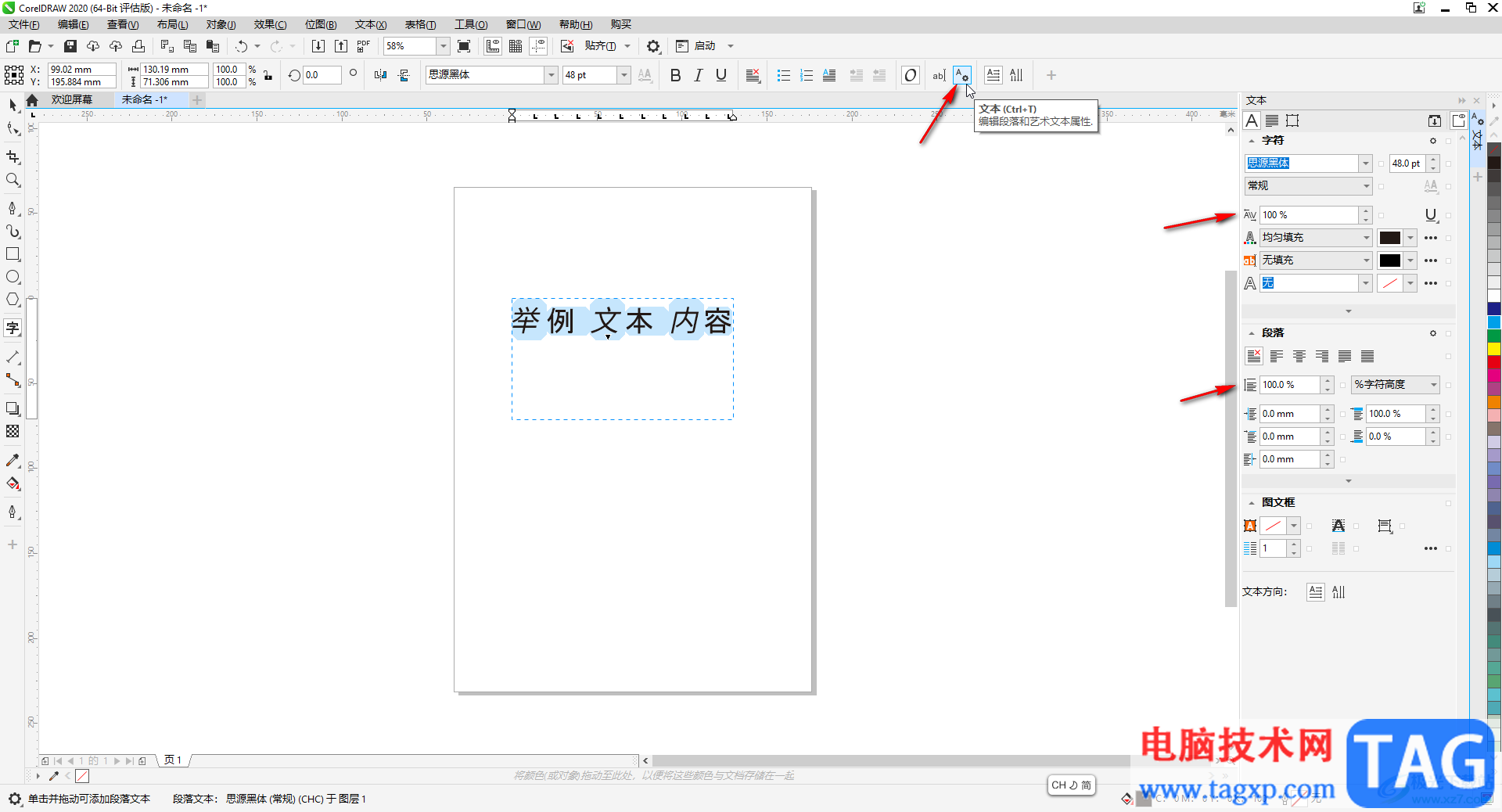
第四步:点击“文本”选项卡,在“段落文本框”处可以看到“显示文本框”是勾选的状态,我们点击一下取消其勾选状态;
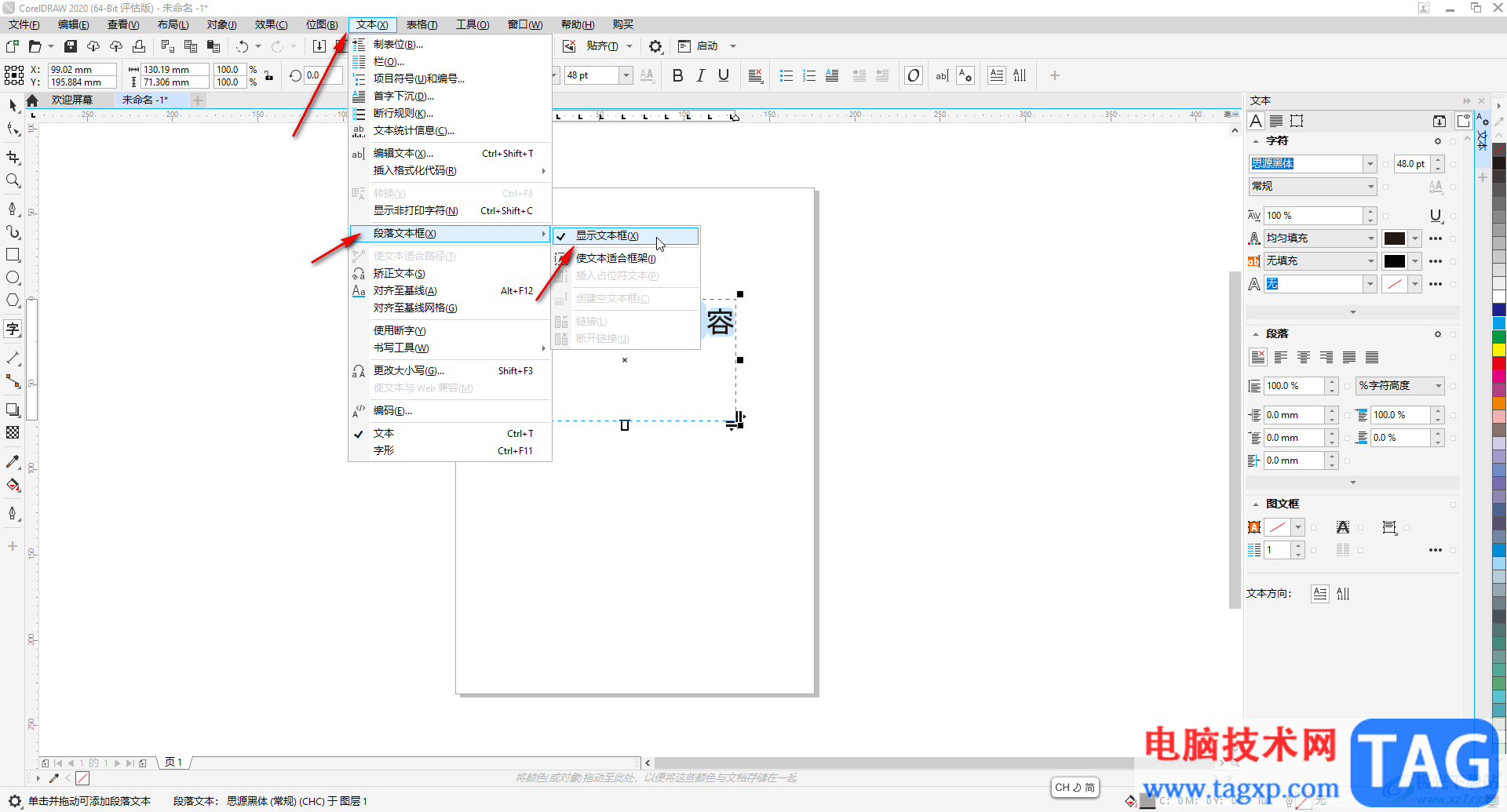
第五步:就可以去到虚线框了。
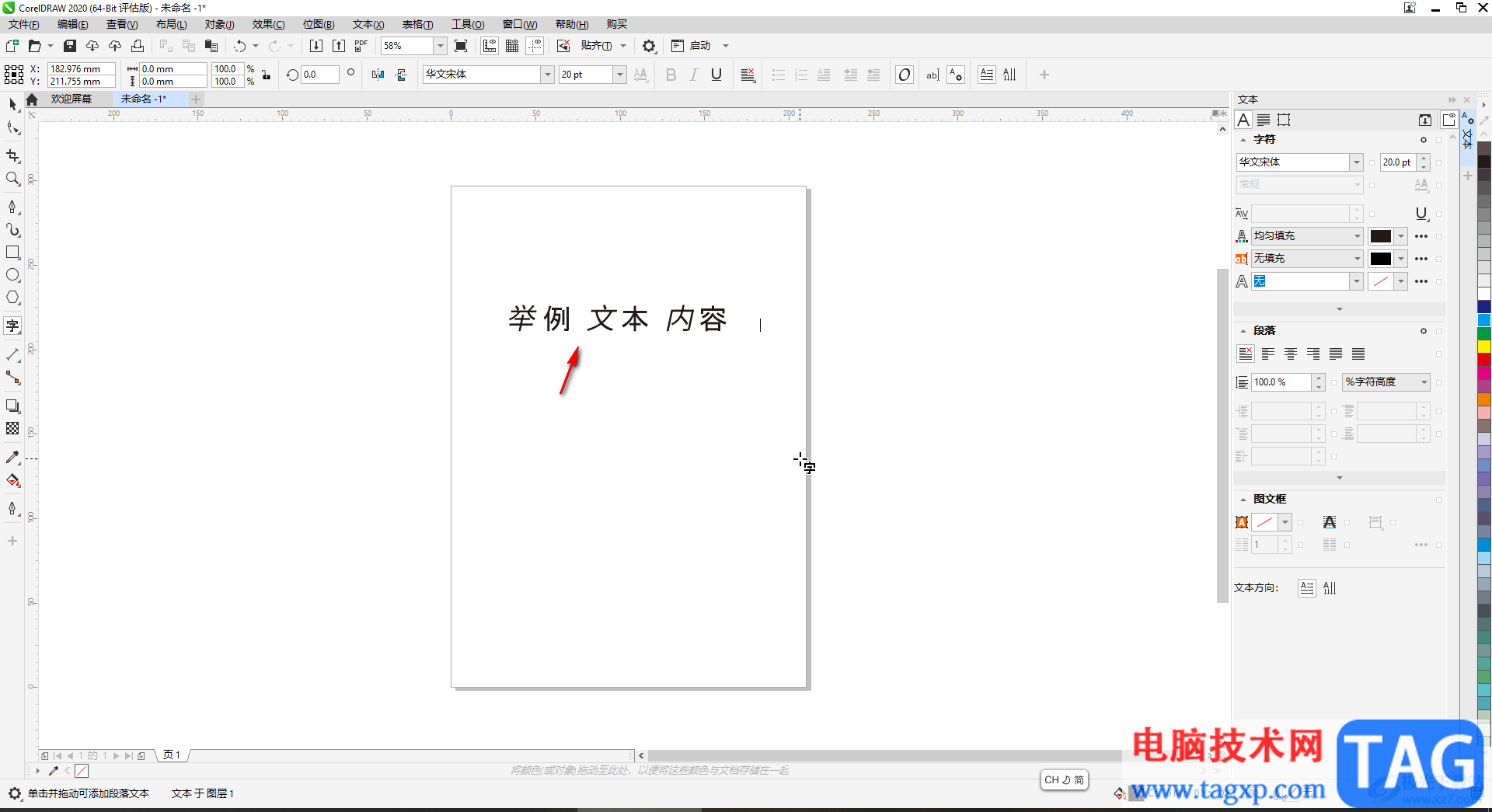
以上就是CorelDRAW中删除文本框的虚线的方法教程的全部内容了。另外,我们也可以点击“字”按钮后,直接输入文字,不绘制文本框,这样也可以实现没有虚线框的效果,小伙伴们可以去试一下。
 斗鱼直播伴侣在直播间显示歌词的方法
斗鱼直播伴侣在直播间显示歌词的方法
斗鱼直播是很多小伙伴都在使用的一款观看直播的软件,当我们......
 u盘装系统无法进入安装界面解决方法
u盘装系统无法进入安装界面解决方法
如果我们的系统出现了损坏无法正常进入,那么就需要通过u盘来......
 网卡驱动安装完整步骤:怎样解决网卡驱
网卡驱动安装完整步骤:怎样解决网卡驱
网卡驱动的安装过程是电脑维护中一项重要的技能,尤其在日常......
 主板不识别内存条故障排查:应该怎么检
主板不识别内存条故障排查:应该怎么检
主板不识别内存条的故障排查,是每位DIY爱好者和电脑维护人员......
 故障排除的基本步骤:电脑故障时该如何
故障排除的基本步骤:电脑故障时该如何
电脑故障是每位用户都可能遇到的烦恼,了解如何有效地进行故......
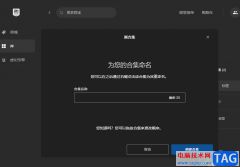
Epic是一款拥有丰富游戏资源以及海量玩法模式的游戏平台,在Epic中,我们不仅可以找到各种自己感兴趣的游戏,还可以将游戏进行分类。有的小伙伴在Epic中购买了许多游戏,这些游戏存放在库...
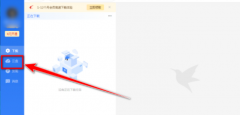
迅雷云盘离线如何进行下载?下面是小编介绍迅雷云盘离线进行下载的详细教程,有需要的小伙伴一起来下文看看吧,希望可以帮助到大家!...

钉钉是很多小伙伴都在使用的一款办公软件,在钉钉中我们可以完成考勤打卡,项目建设以及文档的编辑与分享,还可以快速编辑邮件,功能十分的丰富。在使用钉钉编辑邮件的过程中,我们还...
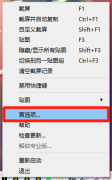
想必有的朋友还不知道Snipaste怎么打开窗口阴影功能?那么还不知道的朋友就赶快来看看小编带来的这篇文章吧,这篇文章讲的就是关于Snipaste打开窗口阴影功能的方法哦。...
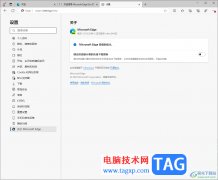
edge浏览器存在几个版本,其中有一个dev版本是某些小伙伴比较喜欢使用的,该版本浏览器使用起来更加的稳定,操作效果更佳,且页面内部操作功能也有所变化,但是有的小伙伴不知道如何在...

小鸟壁纸是很多小伙伴都在使用的一款软件,在其中我们可以自由设置喜欢的壁纸。小鸟壁纸还有一个“拉一拉”功能,打开软件后,界面上方会自动出现拉一拉图标,使用鼠标左键进行拖动可...
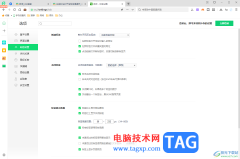
360安全浏览器被大家广泛使用,在使用的时候,总是会遇到各种各样的问题出现,比如当你在打开一个新标签页面的时候,发现打开无法跳转到新的页面中,需要用鼠标点击标签栏的名称才能进...
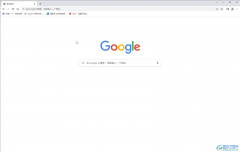
很多小伙伴在日常工作中都会需要使用到浏览器,在众多浏览器中,谷歌浏览器是最受欢迎的一款之一。如果我们希望在谷歌浏览器首页设置显示或者隐藏主页的快捷方式,小伙伴们知道具体该...

抖音短视频最近推出了网页版,现在已经正式上线使用了,反应非常好,那么抖音网页版怎么登录自己的账号呢?今日为你们带来的文章是关于抖音pc版登录方法步骤,还有不清楚小伙伴和小编一...

语雀是一款功能十分丰富的文档编辑软件,在这款软件中,我们不仅可以创建知识库,还可以创建文档、表格、画板以及数据表等各种文档。在编辑文档的过程中,有的小伙伴想要在文档中插入...
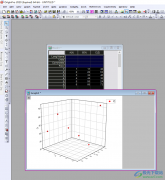
originpro是一款图形数据绘制软件,很多专业的小伙伴都比较喜欢这样的工具进行数据编辑操作,如果你在该软件中新建表格,输入了数据之后,想要将数据绘制成三维图来显示,那么我们首先需...
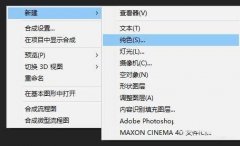
想要利用AE制作金粉闪闪的文字的小伙伴该如何操作呢?,其实制作过程并没有那么麻烦的,为了让大伙方便入手操作,这里小编专门分享了关于ae做金色字体效果的技巧,有需要的朋友不要错过...

Canva可画是一款功能丰富且操作简单的设计软件,在这款软件中,我们不仅可以根据自己的需求直接找到模板进行使用,还可以对模板中的文字以及图片等进行更改以及重新设计。在Canva可画中...

很多小伙伴都喜欢使用360极速浏览器。因为在360极速浏览器中我们可以得到极速的上网体验,这款浏览器不仅打开网页的速度快还能保证我们浏览的安全与稳定,在使用360极速浏览器的过程中,...

很多小伙伴之所以喜欢PotPlayer软件,就是因为在这款软件中我们可以根据自己的喜好对播放器进行各种自定义设置,让播放器更加符合我们的使用习惯。在使用PotPlayer软件的过程中,有的小伙伴...